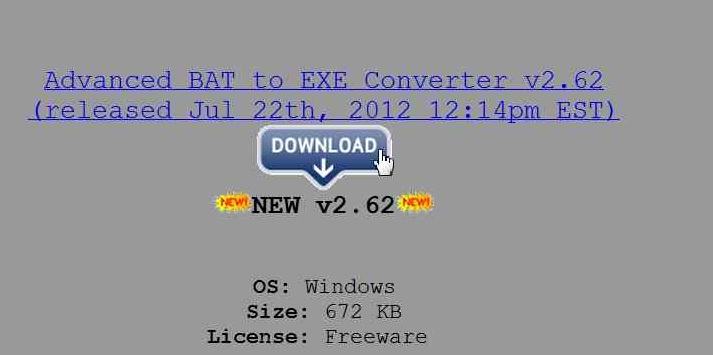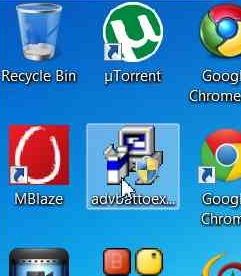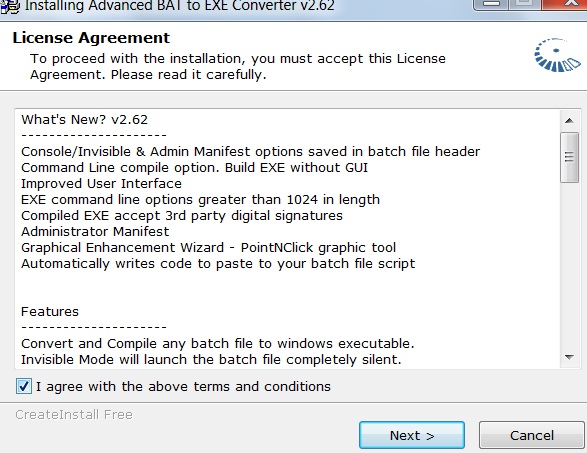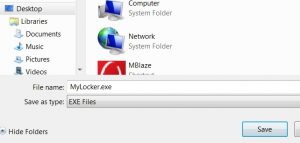Содержание
Зачем загружать другие программы для блокировки папок? Когда вы сможете создать свое программное обеспечение, которое сможет заблокировать папку с помощью пароля, и при этом не написав ни единого куска кода.
В этой статье я покажу, как можно сделать нашу программу для блокировки папок. Вы можете поместить в эту папку все свои личные данные, которые не должны просматривать другие, а затем заблокировать папку паролем. Это полезно, если на вашем компьютере работает несколько пользователей.
Бедра, которые вам понадобятся
- Компьютер под управлением ОС Windows
- Конвертер Advance Bat в exe, бесплатная программа
Просто следуйте этим простым шагам, чтобы создать программу для блокировки папок
1. Скачать конвертер Advance Bat в Exe — это небольшой exe-файл, который совершенно бесплатен.
:End
@ECHO OFF
title Folder Locker by RTT
if EXIST "Control Panel.{21EC2020-3AEA-1069-A2DD-08002B30309D}" goto UNLOCK
if NOT EXIST Locker goto MDLOCKER
:CONFIRM
echo Are you sure u want to Lock the folder(y/n)
set/p "cho=>"
if %cho%==Y goto LOCK
if %cho%==y goto LOCK
if %cho%==n goto END
if %cho%==N goto END
echo Now this one is invalid choice.
goto CONFIRM
:LOCK
ren Locker "Control Panel.{21EC2020-3AEA-1069-A2DD-08002B30309D}"
attrib +h +s "Control Panel.{21EC2020-3AEA-1069-A2DD-08002B30309D}"
echo Folder locked
goto End
:UNLOCK
echo Enter password to Unlock folder
set/p "pass=>"
if NOT %pass%==123456 goto FAIL
attrib -h -s "Control Panel.{21EC2020-3AEA-1069-A2DD-08002B30309D}"
ren "Control Panel.{21EC2020-3AEA-1069-A2DD-08002B30309D}" Locker
echo Folder Unlocked successfully
goto End
:FAIL
echo Oops wrong password
goto end
:MDLOCKER
md Locker
echo Locker created successfully
goto End
Это будет выглядеть примерно так
В этом коде пароль — 123456, обязательно измените его.
6. Нажмите кнопку, как показано выше, чтобы преобразовать этот пакетный файл в программу exe. Теперь сохраните эту программу как Mylocker и нажмите «Сохранить».
7. При первом двойном щелчке по файлу Mylocker.bat автоматически будет создана папка locker. Теперь просто перетащите все свои секретные данные в папку «Locker», которую вы хотите скрыть от других.


Как запереть шкафчик?
После того как вы переместили все свои данные в хранилище, дважды щелкните файл mylocker.bat. Он подтвердит, что вы хотите заблокировать папку, нажмите «y» для подтверждения и нажмите Enter. Папка вашего шкафчика теперь заблокирована и скрыта.
Как открыть шкафчик?
Это опять же очень просто: чтобы разблокировать его, дважды щелкните mylocker.bat и введите пароль.
По умолчанию пароль — 123456. Но вы можете изменить его, заменив 123456 (написано красным) на желаемый пароль. Поздравляем, если вы создали программу для блокировки папок, и теперь никто не сможет получить доступ к вашим секретным данным, не зная пароля.
Бонусные советы:
- Иногда может отображаться ошибка, даже если вы вводите правильный пароль. Для этого попробуйте перезагрузить систему.
- Будьте осторожны с файлом mylocker.exe: его удаление может вызвать проблемы.